怎么重装电脑win10系统(怎么重装电脑win10系统教程)
发布时间:2023-11-24 15:09:26
怎么重装电脑win10系统?
大家都知道,重装后的系统是基本处于初始状态,各项性能都是最佳的,运行最流畅,对于重新分配这个机器的用途起到很好的初始化作用。尤其是电脑使用时间久了,电脑就会变得缓慢且不稳定,很是容易出现各种各样的问题。针对这样的问题,小编将给大家分享下怎么重装电脑win10系统的教程,希望大家学会之后,日后都能自己动手解决类似的问题哦!
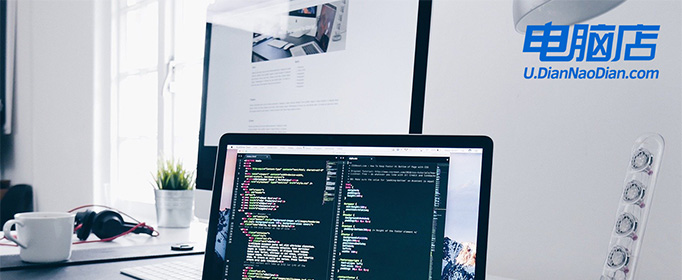
一、重装win10所需工具
1、电脑型号:笔记本及台式电脑均适用
3、装机工具:电脑店u盘启动盘制作工具(点击下载即可)
二、重装win10的前期准备
1、备份重要数据:在开始重装之前,务必备份所有重要的文件和数据。可以将它们复制到外部硬盘、云存储服务或另一台电脑上。重装 Windows 10 通常会格式化系统驱动器,导致数据丢失。
2、下载驱动程序和安装程序:在重装 Windows 10 后,你可能需要重新安装硬件设备的驱动程序,如显卡、声卡、网卡等。在重装之前,下载这些驱动程序的最新版本并保存在备用媒体上,以备不时之需。
3、下载win10镜像文件,具体步骤如下:
a.登录到MSDN订阅,百度搜索即可找到。
b.选择操作系统版本:浏览MSDN订阅网站以查找你需要的操作系统版本。你可以选择不同版本的Windows操作系统,如Windows 10、Windows Server等。
c.选择镜像下载:在你选择的操作系统版本页面上,通常会有下载链接或选项。点击相应的链接,以开始下载操作系统的ISO镜像文件。
d.下载镜像:按照网站上的指示下载ISO镜像文件。你可能需要选择语言、位数(32位或64位)以及其他选项。
e.验证镜像:为确保下载的ISO镜像完整和没有被篡改,建议在下载后进行文件的校验。你可以使用MD5或SHA-1校验和等工具进行验证。
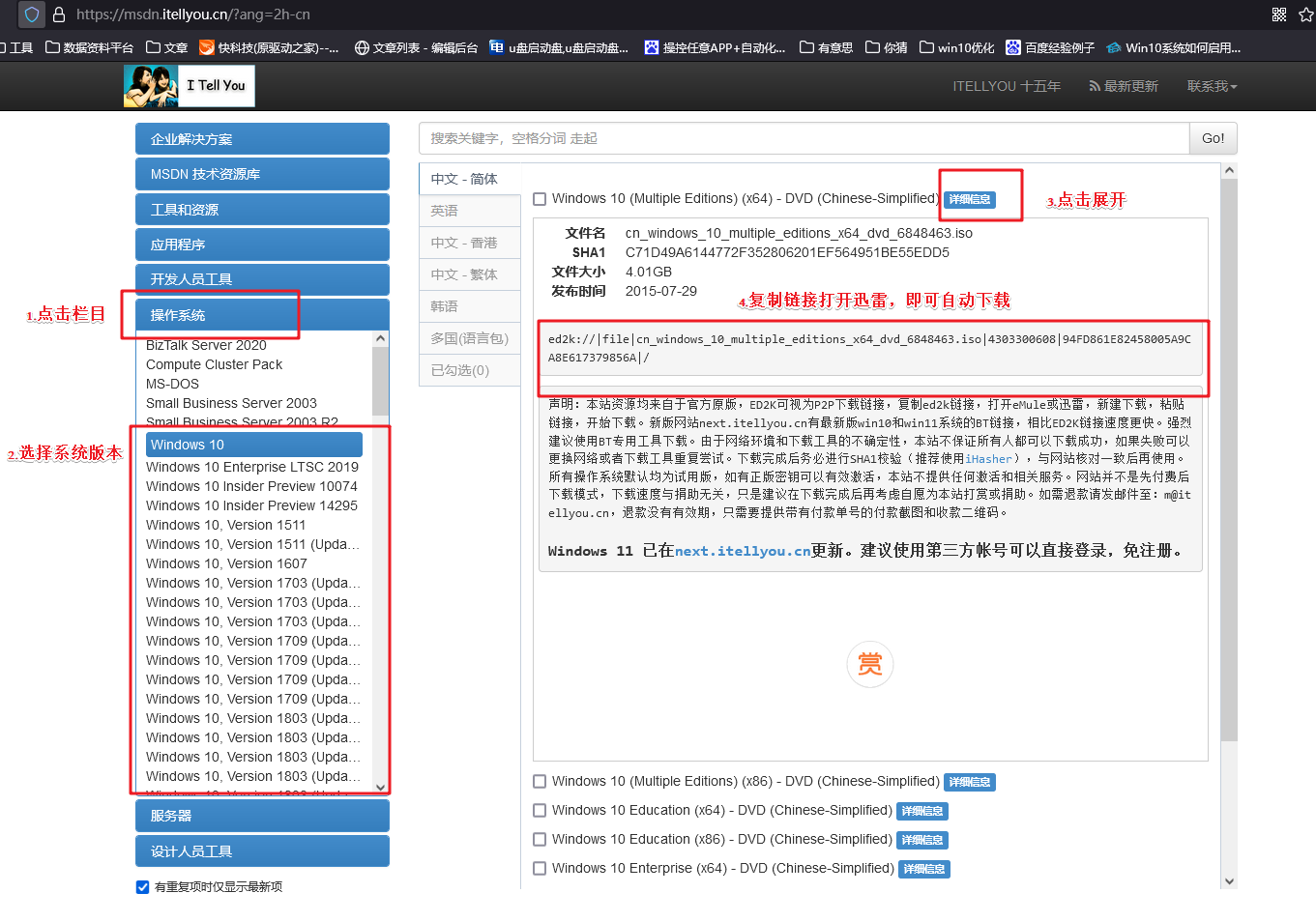
三、重装win10的步骤
1、制作u盘启动盘
a.进入电脑店的官网下载u盘启动盘制作工具,切换到【下载中心】,点击【立即下载】。
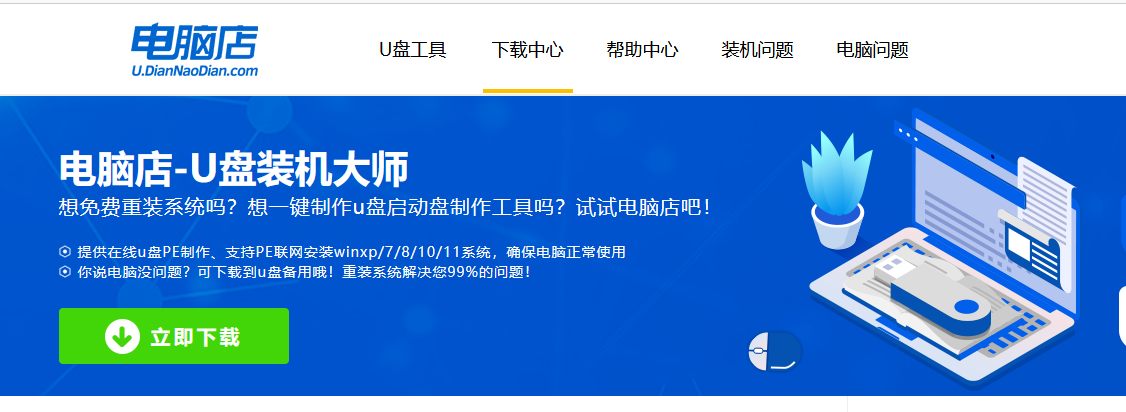
b.下载后解压,打开工具,插入u盘连接电脑。
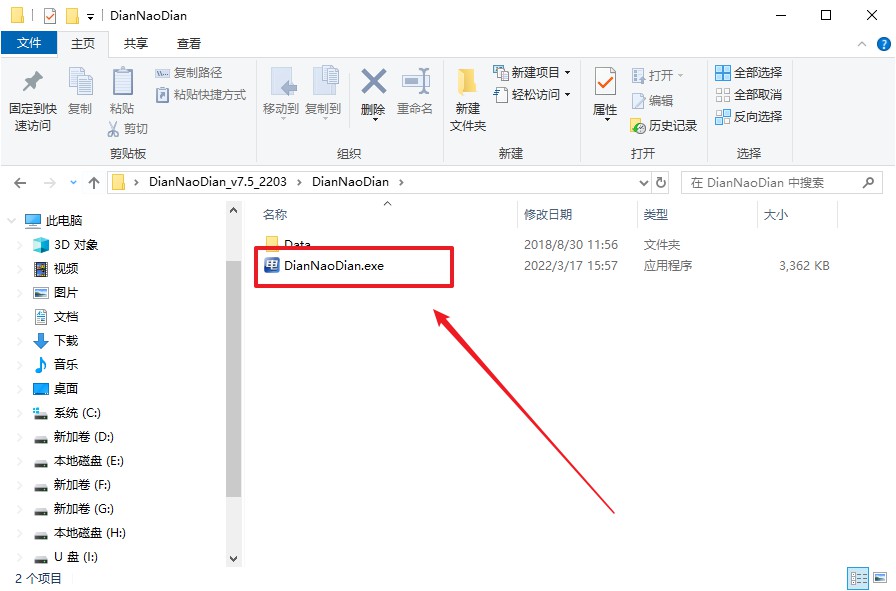
c.在界面中选择u盘设备,设置启动模式和分区格式,点击【全新制作】。设置如下图所示:
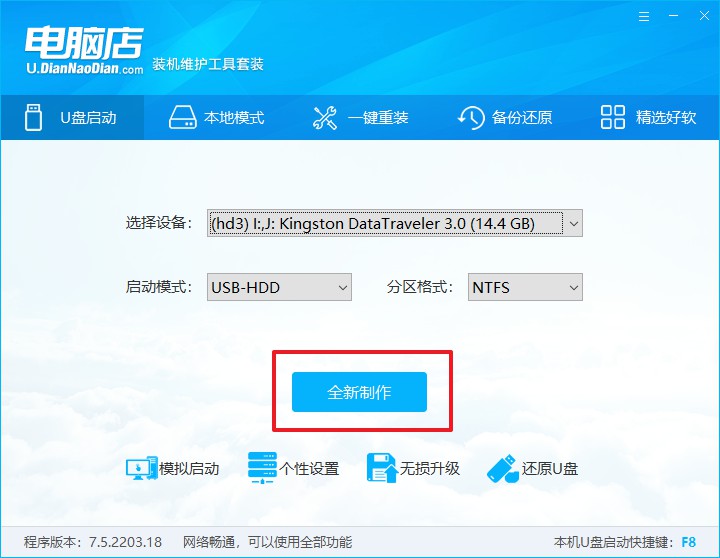
d.制作成功后会有弹窗提示,接下来大家就可以开始使用u盘启动盘了!
2、设置u盘启动盘
a.在电脑店官网首页,查询u盘启动快捷键,当然你也可以自行百度查询。
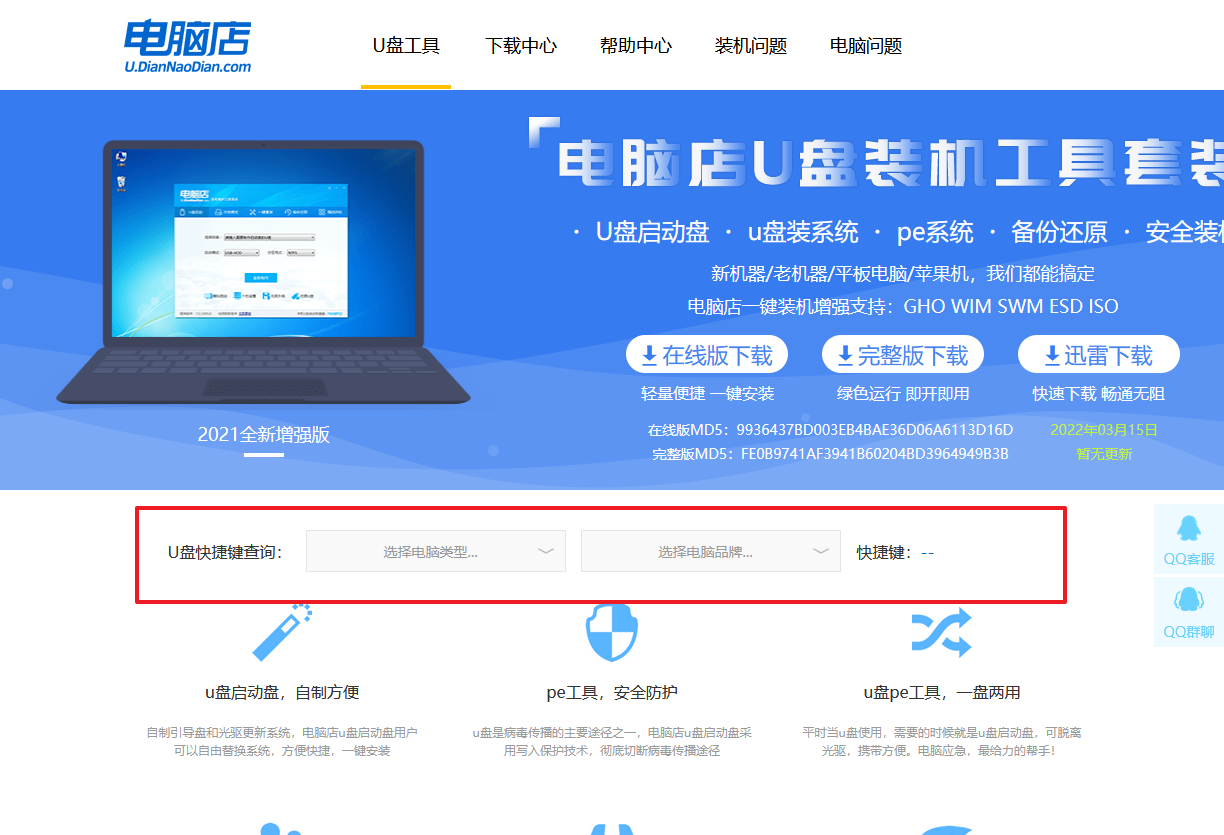
b.u盘插入电脑,重启后需要快速按下快捷键,建议重复按多几次。
c.进入优先启动项设置界面后,选择u盘选项,一般是带有USB字样的选项。
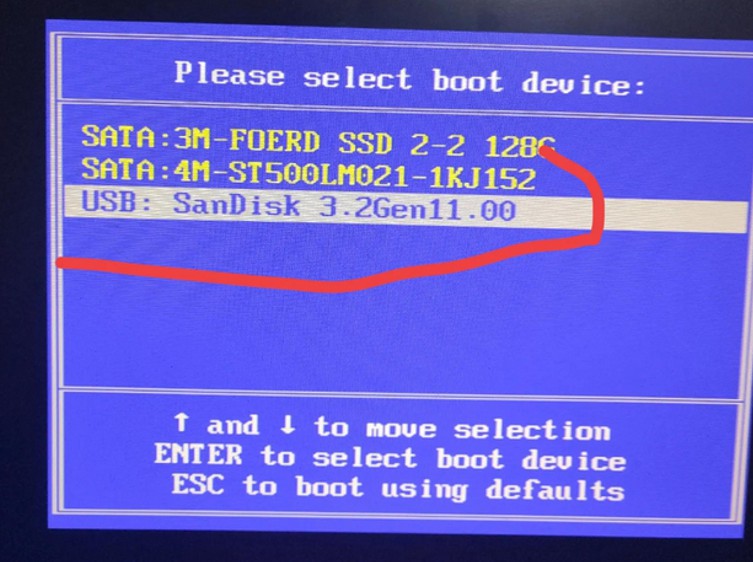
d.进入电脑店winpe界面后,如图所示,选择【1】进入pe系统桌面。
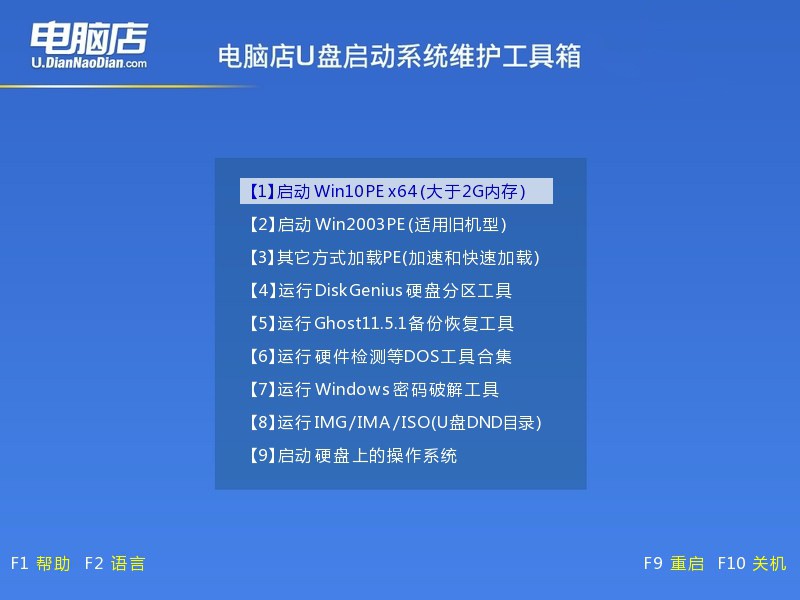
3、u盘装系统
a.设置u盘启动后即可进入电脑店winpe,打开【电脑店一键装机】,如下图所示:
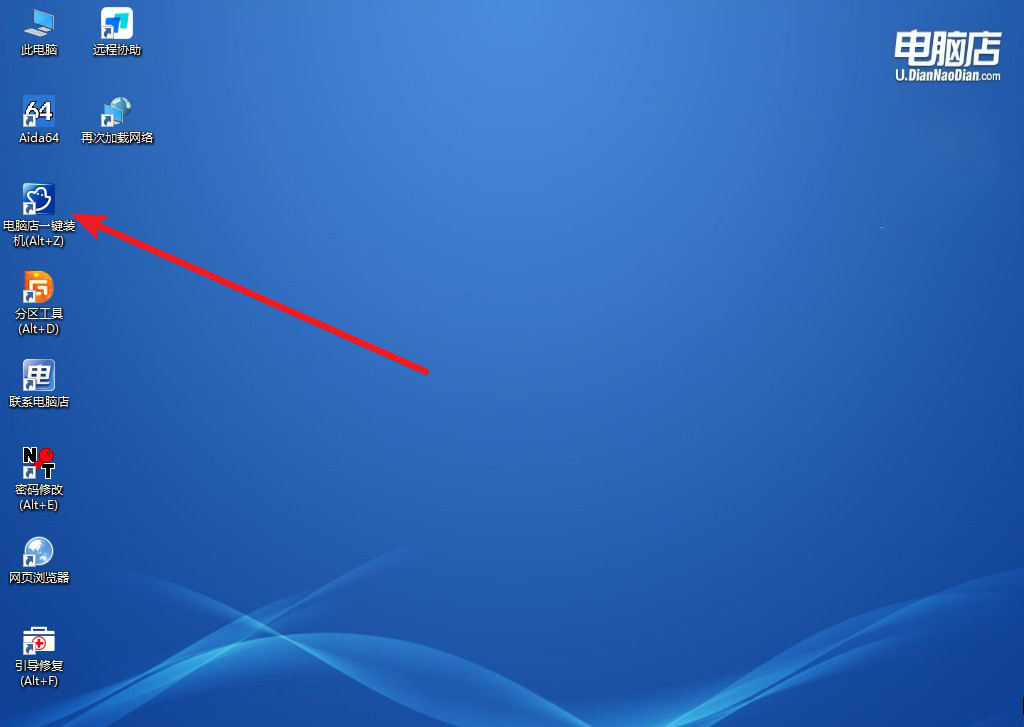
b.在界面中,根据提示完成重装前的设置,点击【执行】。
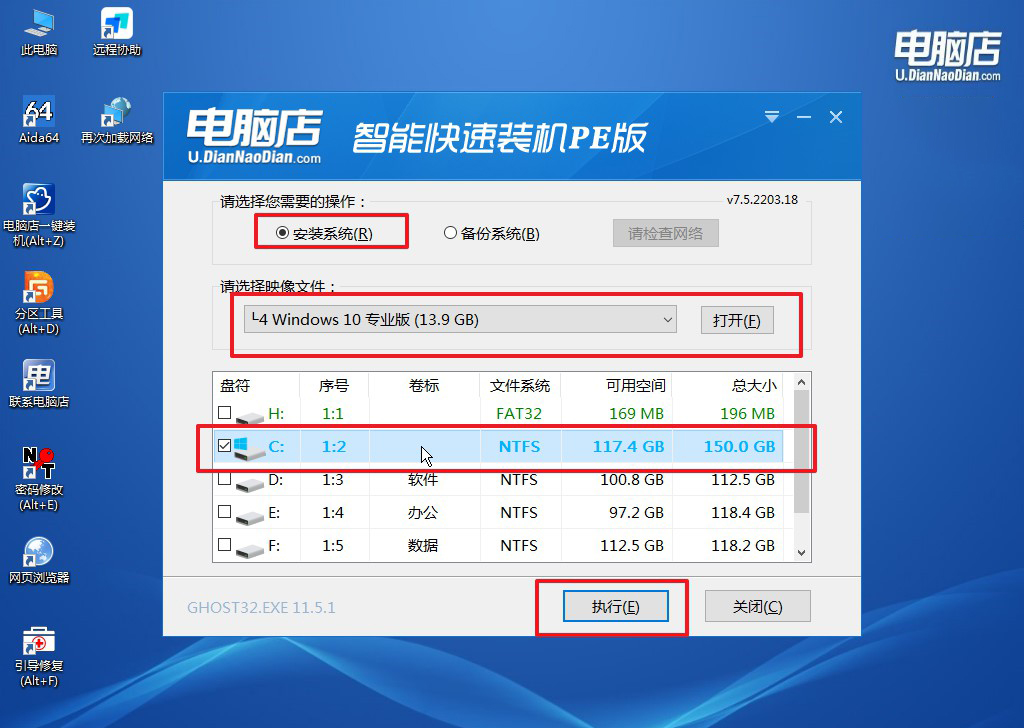
c.接下来会进入还原设置和系统安装阶段,记得安装好了之后重启电脑。
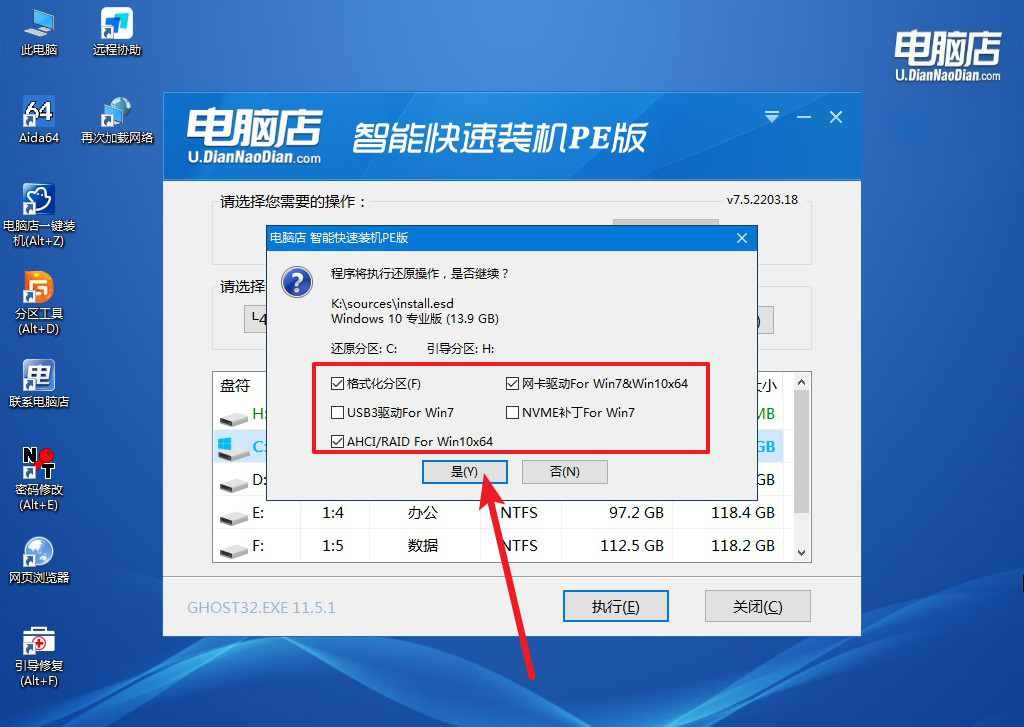
4、重启后电脑会进入系统部署阶段,等待几分钟即可进入系统桌面了!
四、重装win10后可能遇到的问题
1、Win10更新后导致鼠标和键盘不能用的解决办法
进入安全模式:尝试进入Windows 10的安全模式,看看在安全模式下是否能够正常使用鼠标和键盘。如果能够使用,可能是某个第三方驱动程序或软件引起的问题。
更新或回滚驱动程序: 尝试更新或回滚鼠标和键盘的驱动程序。这可以通过以下步骤完成:
a.进入“设备管理器”(可以在开始菜单中搜索)。
b.找到“键盘”和“鼠标”部分,右键点击对应的设备,选择“更新驱动程序”或“回滚驱动程序”。
禁用快速启动:快速启动可能导致一些硬件问题,尝试禁用它可能有助于解决问题。这可以通过以下步骤完成:
a.进入“控制面板” > “电源选项”。
b.选择“选择电源按钮的功能”。
c.点击“更改当前不可用的设置”。
d.取消选中“启用快速启动”。
检查设备管理器: 检查设备管理器中是否有任何带有感叹号或问号的设备。如果有,可能需要更新或卸载相关的驱动程序。
2、电脑重装系统后怎么连接网络?
在重新安装操作系统后,需要连接到网络以完成系统的更新、驱动程序的下载和其他必要的网络任务。以下是一些建议,帮助您在电脑重装系统后连接到网络:
使用有线连接:如果您的计算机有以太网接口,可以使用有线连接。插入网络电缆到计算机的以太网端口,并确保另一端连接到可用的网络端口或路由器。
启用Wi-Fi:如果您使用无线网络,请确保您的计算机已经安装了正确的无线网卡驱动程序。在系统重新安装后,您需要在系统中启用Wi-Fi功能。
a.打开“设置”(通常是按下Win + I键),选择“网络和互联网”。
b.在“网络和互联网”设置中,选择“Wi-Fi”并确保开关处于打开状态。
c.选择您要连接的无线网络,并输入正确的Wi-Fi密码(如果有)。
驱动程序安装:如果无线网卡或有线网卡的驱动程序未在系统安装过程中自动安装,您可能需要使用其他计算机下载驱动程序并将其复制到USB闪存驱动器中,然后在重新安装的计算机上安装这些驱动程序。
怎么重装电脑win10系统的教程就跟大家分享到这里了。除此之外,重装系统是直接格式化C盘,对于系统感染病毒、其它各种未知因素引发的严重系统故障问题,起到直接了断的解决效果。所以,大家学会重装系统是很有必要的哦,它可以解决很多电脑问题,让电脑快速恢复正常的使用状态。

